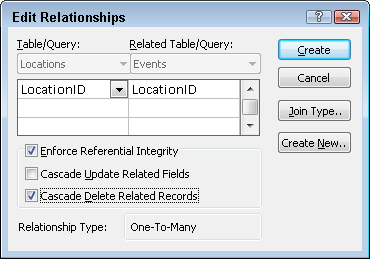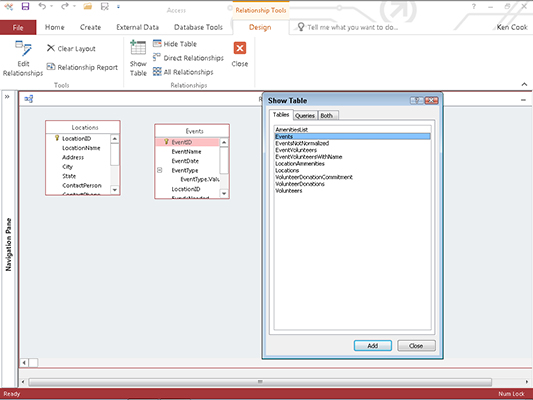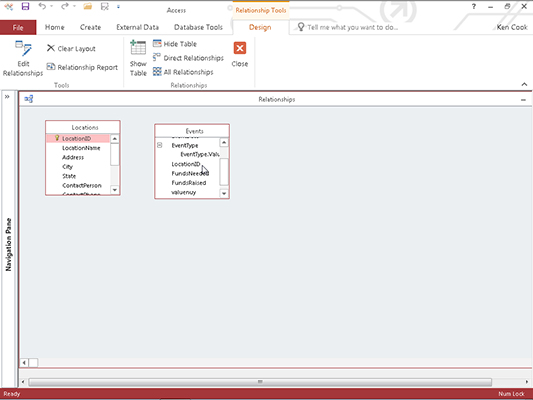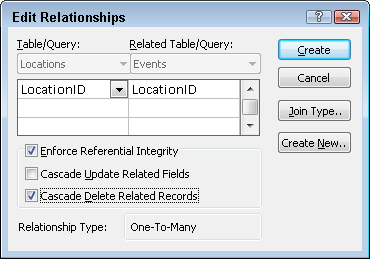Kui soovite Access 2016-s luua tabelisuhte, peate esmalt avama seoste akna. Selleks järgite neid samme.
Klõpsake lindil vahekaarti Andmebaasitööriistad.
Rühm Suhted kuvatakse lindile.

Klõpsake rühmas Suhted nuppu Suhted.
Ilmub aken Seosed koos dialoogiboksiga Kuva tabel.
Iga tabelipaari puhul, mille soovite seosesse lisada, klõpsake tabelit ja seejärel nuppu Lisa.
Suures tööruumis Seosed kuvatakse väikeses aknas valitud tabeli väljad. Paigutusse tabeleid lisades kuvatakse iga tabeli jaoks eraldi aken. Neid aknaid näete dialoogiboksist Kuva tabel vasakul.
Korrake 3. sammu iga tabelipaari puhul, mida soovite seostada. Kui üks paari tabelitest on juba olemas (olemasoleva seose tõttu teise tabeliga), ei pea te seda uuesti lisama.
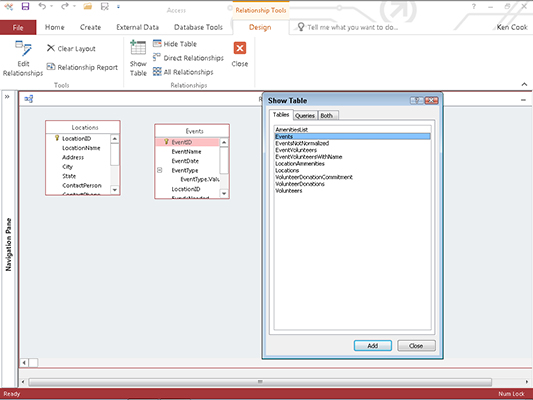
Kui olete tabelite lisamise lõpetanud, klõpsake nuppu Sule.
Otsustage, milliseid tabeleid soovite seostada. Kuna üks-mitmele suhe on kõige levinum, puudutavad need juhised seda.
Asetage hiirekursor ülemtabelis väljale, mida soovite seostada (üks-mitmele seose tabel "üks") ja hoidke all hiire vasakut nuppu.
Tavaliselt on esmane võti väli, mida soovite ülemtabelis seostada.
Hiire vasakut nuppu all hoides lohistage hiirekursor ülemväljalt alamväljalt alamväljale (üks-mitmele seose tabel "paljud").
Väljadel on tavaliselt sama nimi, näiteks LocationID.
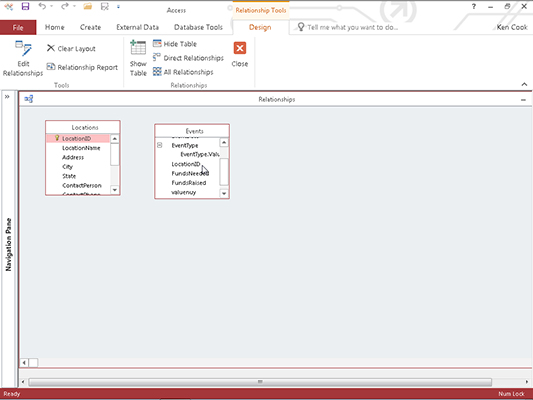
Osutage alamtabelis vastavale väljale ja vabastage hiirenupp.
Ilmub dialoogiboks Redigeeri suhteid, mis kirjeldab peagi tekkivat suhet.
Valige dialoogiboksis Seoste redigeerimine suvandid Viidete terviklikkuse jõustamine ja seotud kirjete kustutamine kaskaadiga.
See tagab, et kui kustutate kirje ülemtabelist, kustutab Access kõik seotud kirjed alamtabelist.
Seose määramiseks klõpsake nuppu Loo.
Seoste redigeerimise dialoogiboks sulgub ja kuvatakse kahte välja ühendav liitumisjoon, mis näitab, et väljad on omavahel seotud.